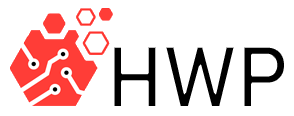ECS K7VTA3
Беря плату в руки
Про недорогие материнские платы, где почти ничего нет, и говорить-то особенно нечего. Поэтому постараемся кратко посмотреть на то, что сразу бросается в глаза, легко запоминается, и, возможно, отличает K7VTA3 от других материнских плат. Кликните на маленькую фотографию ниже, чтобы увидеть, как выглядит материнская плата в полный рост, так сказать.
Начинаем сверху. Первое, что мне бросилось в глаза, когда я достал материнскую плату из глянцевого пакетика - это как расположено гнездо процессора. Честно говоря, расположено оно очень неудачно. Конечно, во многом виноват здесь блок питания материнской платы, который используется в материнских платах Elitegroup и обеспечивает всю электронику стабильным электроснабжением. Но всё же гнездо расположено "Горизонтально", а это мешает установке на процессор кулеров. Нет, не больших кулеров типа Dragon Orb 3, а даже обычных кулеров, так как два выступа гнезда упираются в фильтры блока питания. С другой стороны, скоба крепления кулера может прижиматься к модулям DDR памяти. Если бы конструкторы ECS расположили гнездо вертикально, этой проблемы бы не было.

Внутри гнезда установлен первый термодатчик всего на плате их два, и чуть позже мы покажем вам и второй. Как обычно, этот датчик не касается поверхности корпуса процессора, а измеряет температуру воздуха под ним. Но в защиту K7VTA3 нужно сказать, что датчик стоит очень высоко и подходит близко к процессору.

Блок питания материнских плат ECS запоминается с первого взгляда. Должен сказать, что такого нет даже у Asus. Упорядоченное расположение фильтров, диодов и емкостей. Все обозреватели компьютерного железа хвалят блоки питания материнских плат ECS, но все они употребляют одни и те же слова - "стабильный", "мощный", которые ничем не подкреплены. Действительно, материнская плата - не розетка, и лезть с вольтметром в неё для измерения напряжений сможет далеко не каждый. Наша проверка блока питания платы заключалась только в подключении к Molex коннекторам восьмиваттного кулера. Вентилятор работал с номинальной скоростью, плата не задымилась и не сгорела. Должен сказать, что многие материнские платы рассчитаны на подключение к ним вентиляторов мощностью до 4 Вт и могут повредиться при установке более мощного.

Справа, под слотами памяти установлен единственный светодиод-индикатор того, что материнская плата под напряжением. Обычно такие светодиоды предупреждают о том, что если вы вздумаете менять модули памяти, лучше выключить блок питания компьютера из розетки. Кстати, на фотографии выше как раз очень удобно показать ещё одно преимущество данной материнской платы - таблички с положениями джамперов. Не все производители пишут прямо на печатной плате, что какой джампер значит, давая эту информацию в руководстве пользователя. Конечно, эту точку зрения нельзя назвать неправильной, но всё же приятно, когда значения того, или иного джампера написаны прямо рядом с ним, на материнской плате.

Слева, возле розетки ATX питания, мы видим два MPU-коннектора для подключения аудиокабеля от CD-ROM двух стандартов, а также аудиокодек от Avance Logic. Опять же мелочь, но в эти MPU-коннекторы кабель от CD-ROM можно будет подключить только правильно, так что попутать левый и правый каналы вам не удастся. Почему некоторые производители экономят и на этом?
Теперь давайте посмотрим, как установлены пять слотов PCI и один слот AGP. Вроде бы, ничего необычного. Так оно и есть, только вот в любой слот можно установить полноразмерную плату расширения. Мешать им ничего не будет. Даже контакты подключения светодиодов и кнопок расположены с учётом установки PCI слотов. Это также не может не радовать.

В левом нижнем углу, возле PCI слотов распаян чип LPC - ITE IT8712F-A, отвечающий также и за аппаратный мониторинг. Обратите внимание на зелёный элемент справа от него - это второй термодатчик, о котором мы говорили в начале. Рядом с ним возвышаются два контакта, к которым подключается датчик открытия корпуса компьютера. Такой датчик, установленный на внутренней стороне крышки PC, оповестит вас, если без вашего ведома кто-то полез в компьютер. Правда, может быть уже поздно...

На противоположной стороне материнской платы, в правом нижнем углу, установлен порт для подключения FDD шлейфа, два райзера для подключения панельки с USB портами, коннекторы WOL и WOM, которые используются, если вам приходится включать компьютер по сети, или по модему, микросхема BIOS на панельке и контакты кнопок и индикаторов. Также тут установлены несколько джамперов. Вообще, на плате джамперов не так уж и много - всё определяется автоматически. Единственный джампер, который может вам понадобиться, переключает частоту FSB на 100, или 133 МГц. По умолчанию он стоит на 100 МГц, чтобы не повредить процессор. Остальные джамперы так, или иначе связаны с BIOS. Тут и выбор напряжения микросхемы BIOS, неизвестно зачем вынесенный на перемычку, и установка BIOS в режим "только для чтения", что полезно при защите от вирусов, и сброс CMOS.
В принципе, это и всё, что можно сказать про дизайн K7VTA3. Единственный ощутимый недостаток - это проблема с установкой большого кулера на процессор. В остальном претензий к дизайну нет, скорее наоборот - он очень удачный. Свободное расположение элементов не мешает установке больших плат расширения.